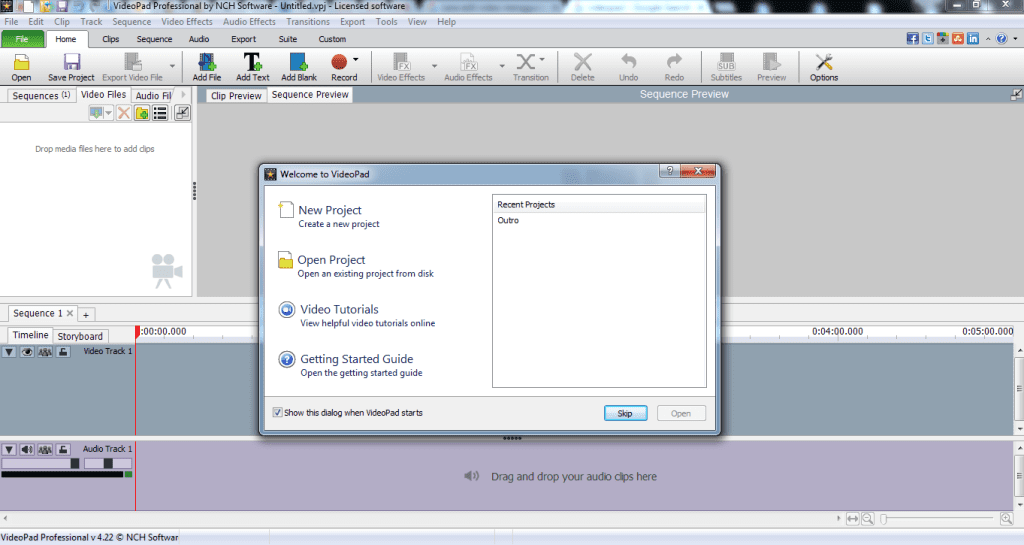
“Terr, aplikasi edit video yang lu pake apa sih?” banyak pertanyaan yang saya dapat mengenai aplikasi yang saya gunakan untuk melakukan editing video yang saya unggah di youtube channel saya sendiri. Mulai dari teman yang tahu saya buat video, sampai yang baru saya kenal melalui interaksi pada video tersebut.
Sebenarnya, banyak aplikasi video yang bisa kalian gunakan untuk melakukan proses editing video yang kalian miliki dan sudah saya tuliskan pada artikel saya sebelumnya. (Baca ini). Nah, diantara beberapa aplikasi tersebut saya lebih tertarik menggunakan Videopad Video Editor dimana sebelumnya saya menggunakan aplikasi Windows Movie Maker yang memang bawaan dari sistem operasi laptop saya sendiri.
Dikarenakan beberapa hal, akhirnya saya memutuskan untuk berpindah menggunakan aplikasi videopad ini dan ternyata memang lebih mudah dan lebih praktis dalam penggunaannya. Banyak yang bisa kita lakukan menggunakan aplikasi ini, mulai dari melakukan proses editing sederhana (cut, edit dll) sampai memberikan efek pada suara yang kita hasilkan dari video.
Memberikan efek suara pada hasil video yang kita rekam ternyata cukup mudah, jangan memberikan efek tersebut ketika kita ingin memperbesar suara yang kita hasilkan melalui video tersebut bisa dengan mudah dan kita tidak perlu merekam video menggunakan alat perekam eksternal agar mendapatkan suara yang jelas. Bagaimana caranya? Mudah! Silahkan lihat gambar dibawah ini.
Klik kanan pada file audio yang sudah berada didalam aplikasi videopad video editor.
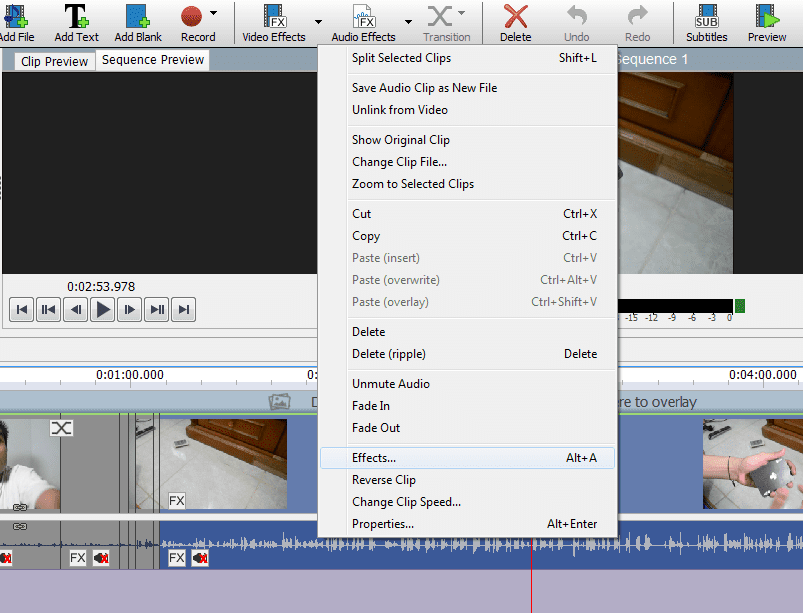
Klik effects untuk menentukan efek yang akan kita gunakan.
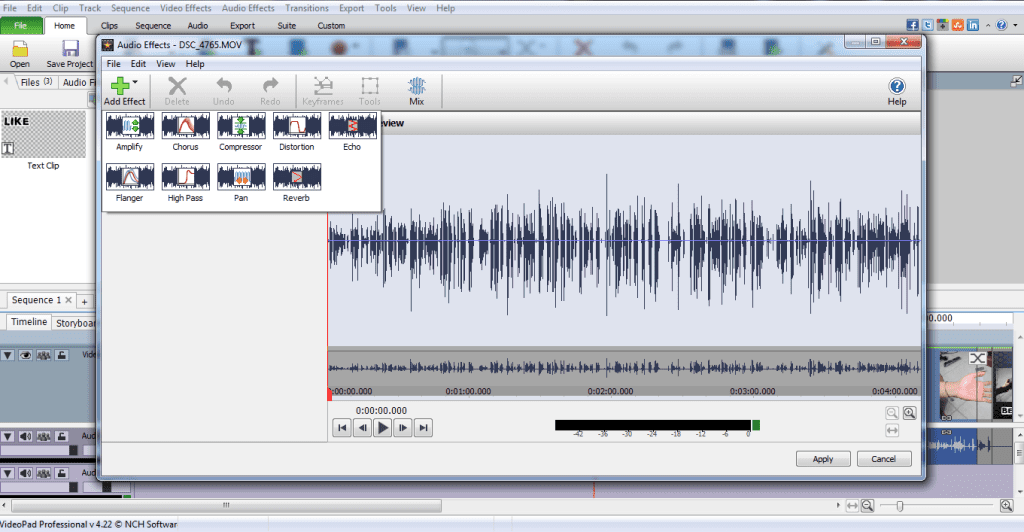
Akan tampil gambar seperti diatas, dan kalian tinggal menentukan efek apa yang kalian inginkan. Nah, bagaimana untuk memperbesar suara dalam video kalian? Pilih saja Amplify dan kalian silahkan tentukan sendiri pengaturan yang kalian sukai.
Nah, atas dasar itulah saya lebih memilih menggunakan aplikasi ini untuk mengedit video yang akan saya unggah kedalam saluran youtube saya pribadi. Selain hal diatas, ada banyak yang bisa kita lakukan seperti menggabungkan 2 video dalam 1 layer, memberikan efek green screen pada video kita dan beberapa hal lainnya yang belum saya gunakan fiturnya.
Bagaimana hasil video yang saya hasilkan dengan menggunakan aplikasi editor ini? Kalian bisa lihat di saluran youtube saya atau silahkan lihat video dibawah ini.
Pada video diatas saya menggabungkan gambar, 2 video, tulisan dan lagu sebagai pemanis. Aplikasi ini memang berbayar, namun kalau memang kalian ingin mendapatkan hasil yang maksimal dan terbaik sepertinya hal tersebut seharusnya tidak bermasalah.
Apa saja kekurangan yang ada pada aplikasi tersebut? Menurut saya pribadi, sepertinya hampir tidak ada kekurangannya. Bahkan, saat melakukan proses rendering terbilang cukup baik dan lama (karena saya menggunakan pengaturan 1920 x 1080) tetapi bisa kalian atur sesuai selera kalian saat melakukan proses tersebut. Bagaimana caranya?
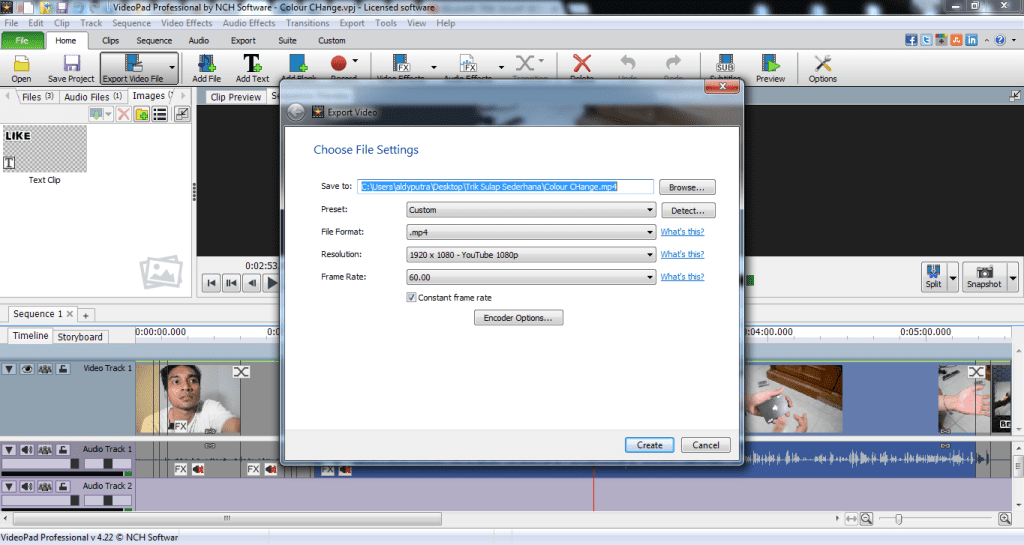
Pada gambar diatas, kalian cukup memilih bagian Export Video, yang nantinya akan keluar jendela seperti diatas. Kemudian, tinggal kalian tentukan saya format file yang kalian inginkan, resolusi video yang dihasilkan dan berapa frame rate yang ingin digunakan. (Diatas adalah pengaturan yang saya gunakan).
Bagaimana? Sudahkah kalian paham mengenai proses editing video menggunakan aplikasi Videopad Video Editor ini? Jika ada yang kurang jelas mengenai penjelasan ini, silahkan teman-teman tanyakan langsung dikolom komentar dibawah. ya. Selamat berkreasi menggunakan aplikasi ini ya!
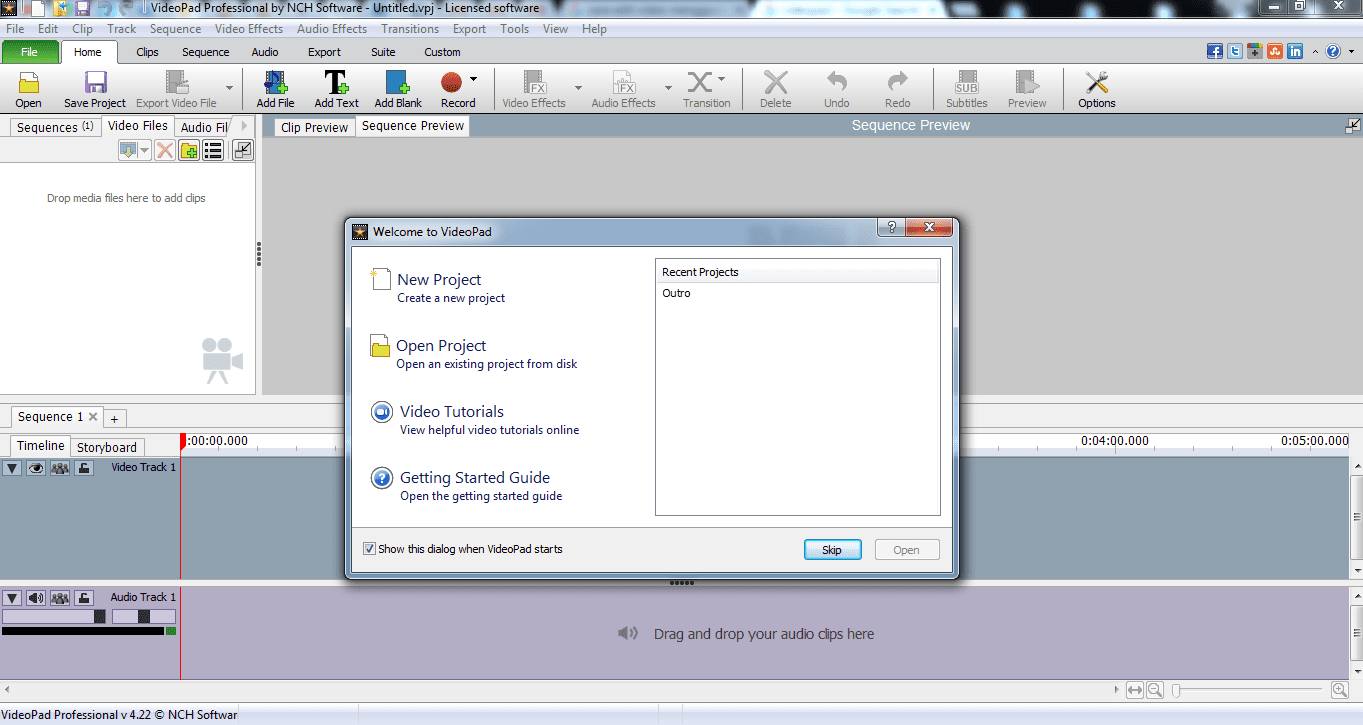
bisa di coba nih, klo sy bisanya pake CDR X7/9
Silahkan dicoba, kakak :)
Tfs yaaa, biasanya oake windows movie maker jg hihi.
Semoga bermanfaat ya, mba :)
kak, aplikasi videopad editor ini berbayar gak sih?
Saya sih free :)